- Facebook memperkenalkan fungsi yang melindungi data Anda agar pengguna tidak perlu menangkap layar atau mengunduhnya.
- Untuk melindungi foto perfil dan data lainnya, Anda dapat mengaktifkan Guardia de Foto perfil atau membatasi audiens Anda di Facebook.
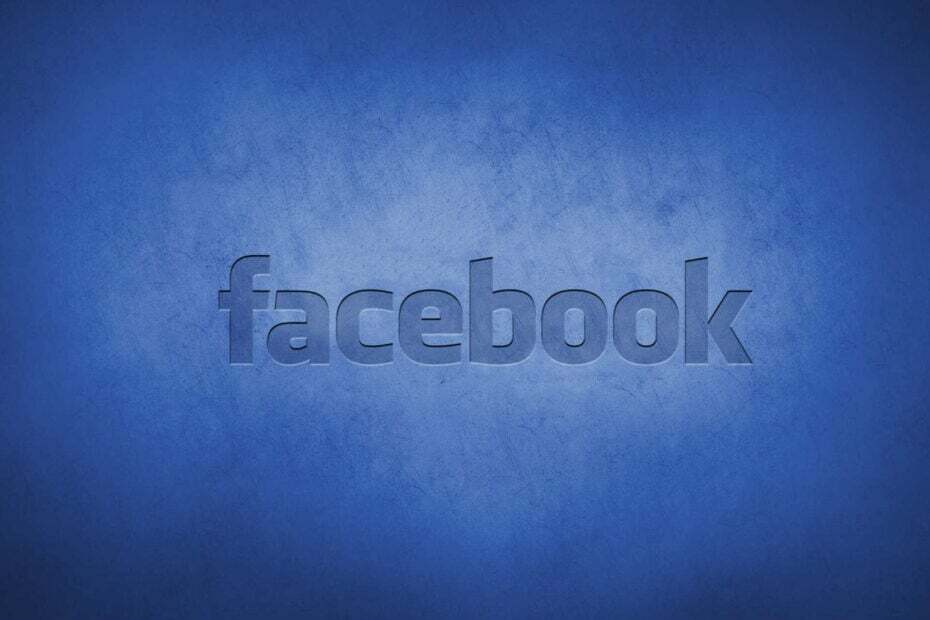
Di masa lalu, Anda bisa mengunduh foto profil Facebook Anda atau mengambil tangkapan layar darinya dengan kejahatan jahat.
Para warga merasa bahwa mereka rentan terhadap perampokan identitas. Namun, berkat fungsi perlindungan tangkapan layar Facebook, foto profil Anda aman di platform.
Di sisi lain, pengguna mungkin tidak bermaksud jahat dan mungkin memerlukan foto perfil agar sah.
Dalam kasus ini, yang terpenting adalah orang tersebut saling terhubung dan meminta foto. Apakah Anda ingin membuka bagaimana melindungi foto file Facebook dari tangkapan layar dan unduhan? Ini panduannya.
Bagaimana cara mengaktifkan perlindungan tangkapan layar Facebook?
1. Gunakan perlindungan tangkapan layar di Facebook
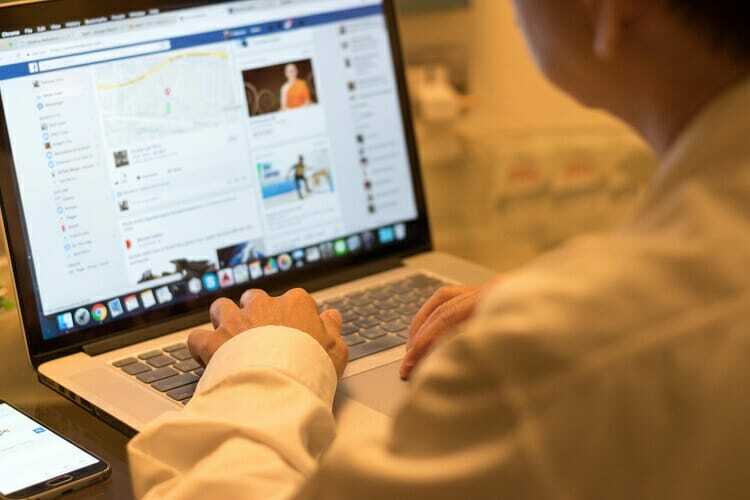
- Kunjungi Facebook dan mulai sesi dengan akun Anda.
- Ini adalah halaman profil Facebook Anda.
- Klik pada foto perfil Anda.
- Pilih enlacenya pilihan debajo de la foto.
- Dalam menu kontekstual, pilih Aktifkan Perlindungan Foto Perfil.
2. Oculta tu perfil de los desconocidos
- Mulailah sesi di akun Facebook Anda.
- Haz klik en la flecha hacia abajo en la esquina superior derecha de tu pantalla.
- Dari menu yang dapat dihilangkan, pilih Konfigurasi.
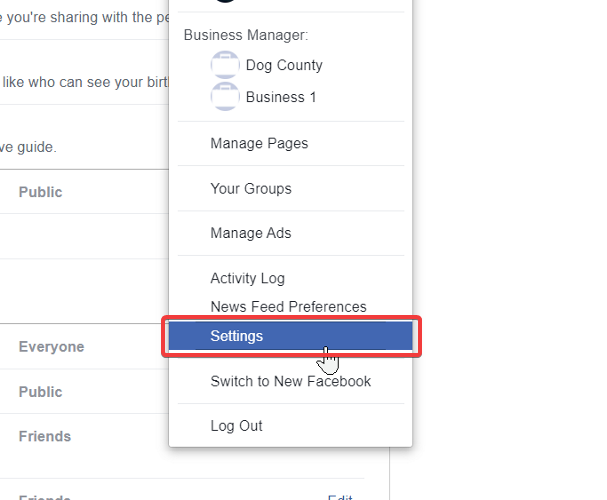
- Ayo pestanya Privasi di panel tidak berfungsi.
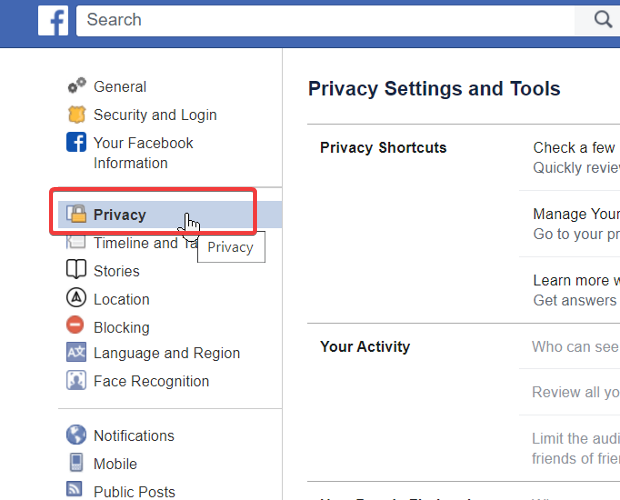
- Tekan tombol Abajo ke bagian tersebut Aktivasi Anda.
- Klik di tombolnya Sunting a la derecha de la pilihan ¿Apakah Anda dapat melihat publikasi masa depan? pilihan.
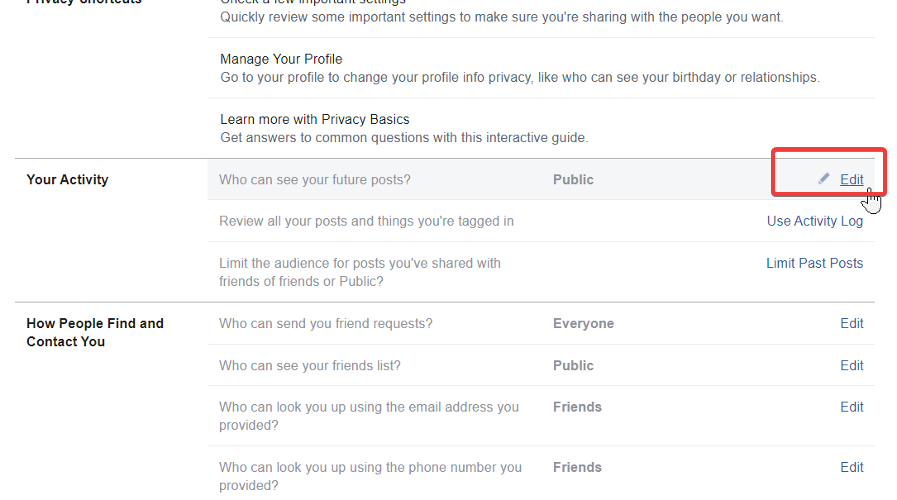
- Haz klik en publik dan pilih opsi yang lebih tepat.
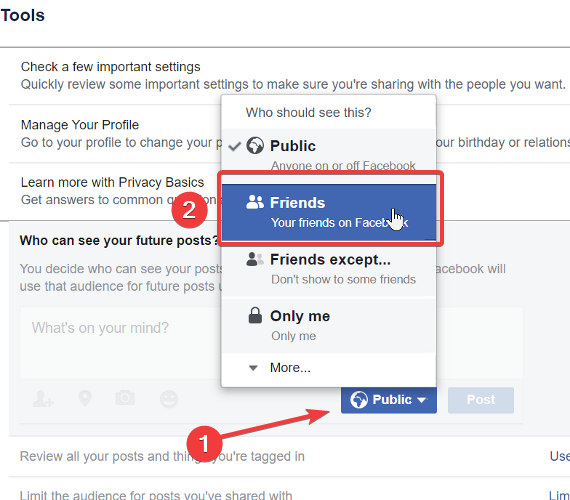
- dan Batasi publikasi terakhir.
- Klik tombol tersebut Batasi publikasi terakhir.
- Ubah konfigurasi seperti ini pas 7 depan.
Tidak a: Pilihan Apakah Anda Dapat Melihat Publikasi Masa Depan Anda? lindungi konten yang dipublikasikan setelah mengubah konfigurasi ini. Batasi publikasi terakhir Anda untuk melindungi konten yang ada.
Metode pertama untuk melindungi tangkapan layar Facebook tidak ada gunanya bagi Anda untuk mengakses semua data, hanya saja mustahil untuk mengunduh foto. Jika Anda akhirnya mengunduh atau mengambil tangkapan layar dari foto perfil Anda, Anda tidak dapat berlangganan ke Facebook.
Solusi berikut melindungi privasi Anda untuk menampilkan konten Anda hanya pada orang yang Anda pilih. Tergantung pada kebutuhan privasi Anda, Anda dapat menggunakan metode ini.
Apakah ada masalah?
PATROCINADO
Jika saran yang Anda sampaikan tidak menyelesaikan masalah, kemungkinan besar PC Anda sedang mengalami kesalahan Windows yang lebih parah. Dalam hal ini, Anda disarankan untuk mengambil perangkat seperti itu Benteng untuk mengatur masalah yang efisien. Setelah instalasi, klik tombolnya Ver & Tidak Teratur presiona Mulai Perbaikan.


